Многие пользователи Windows задаются вопросом — можно ли поставить виджет погоды на рабочий стол по аналогии с Android и iOS? К сожалению, Microsoft не предусмотрела такую возможность, поэтому на помощь придут сторонние приложения. О тройке лучших мы расскажем в нашем материале.
Widget Launcher
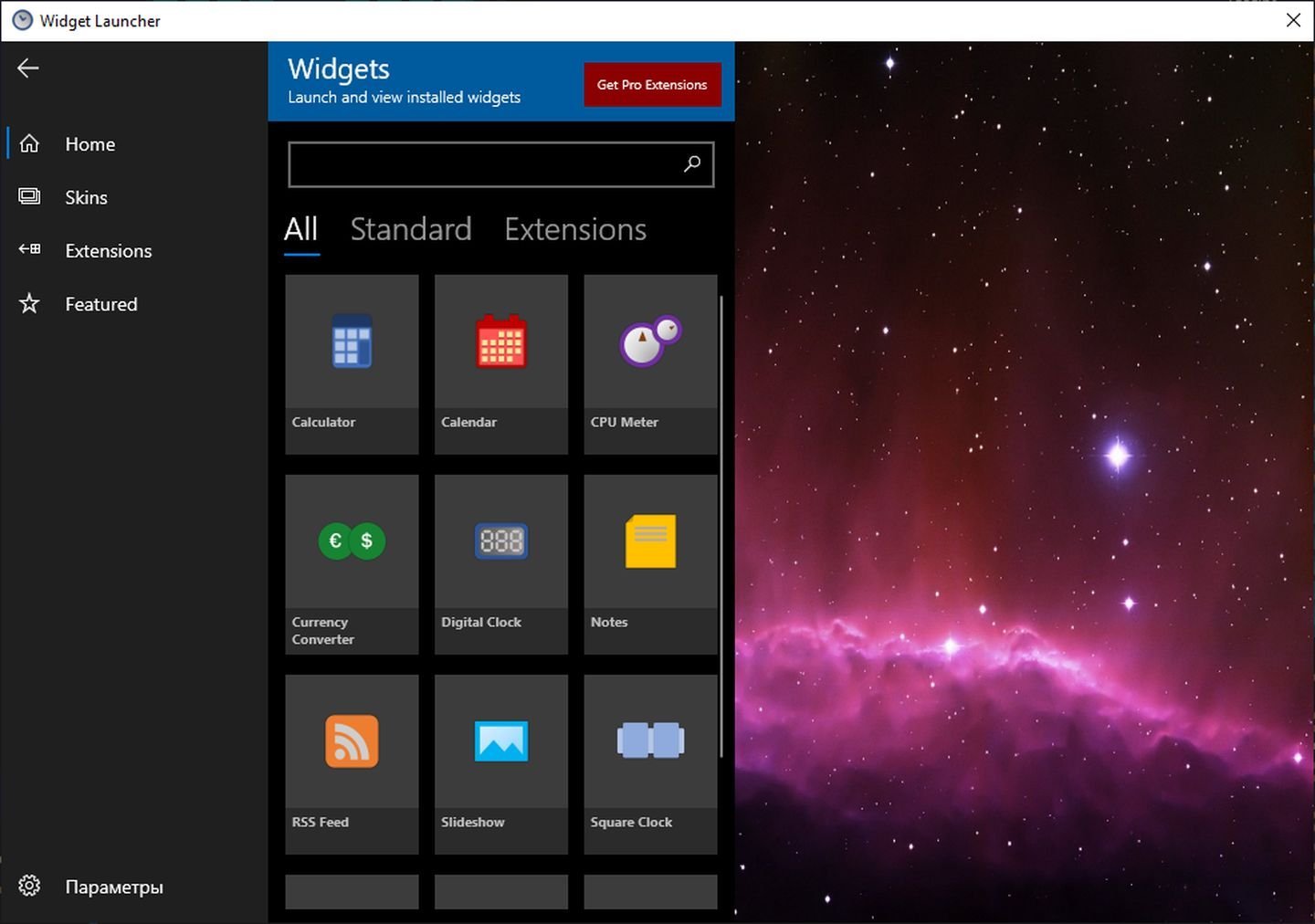 Источник: CQ / Скриншот Widget Launcher
Источник: CQ / Скриншот Widget Launcher
Набор из 12 виджетов, начиная от температуры процессора и заканчивая погодой. Для настройки прогноза выполните следующие действия:
- Запустите приложение и кликните на Weather;
- Далее нажмите на Launch Widget;
- Кликните на значок шестеренки;
 Источник: CQ / Скриншот Widget Launcher
Источник: CQ / Скриншот Widget Launcher
- Активируйте рычажок Use Metric для того, чтобы данные отображались в привычных нам цельсиях, а не фарегнейтах;
- В строке Search a region вбейте название своего города на английском;
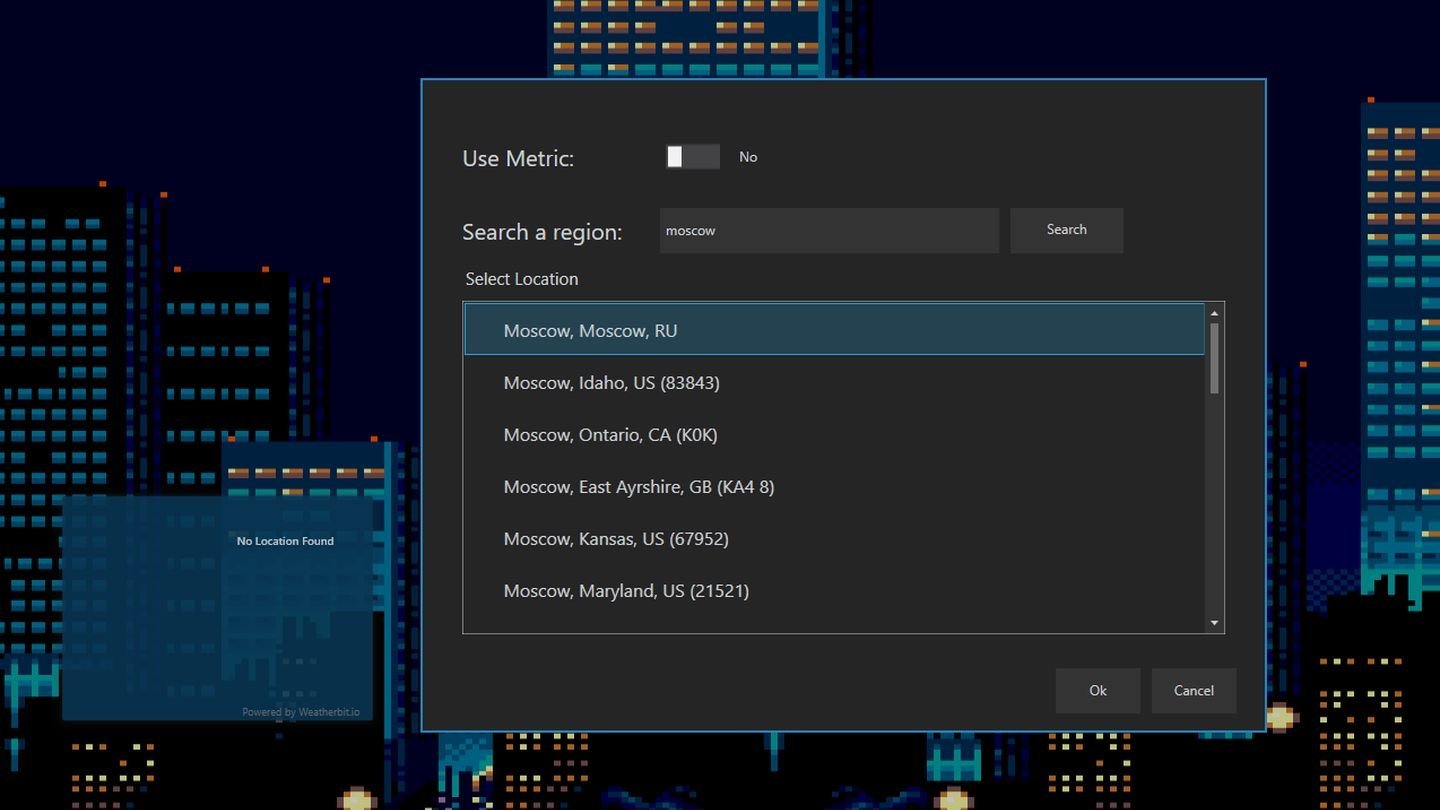 Источник: CQ / Скриншот Widget Launcher
Источник: CQ / Скриншот Widget Launcher
- Найдите его в списке и нажмите Ok.
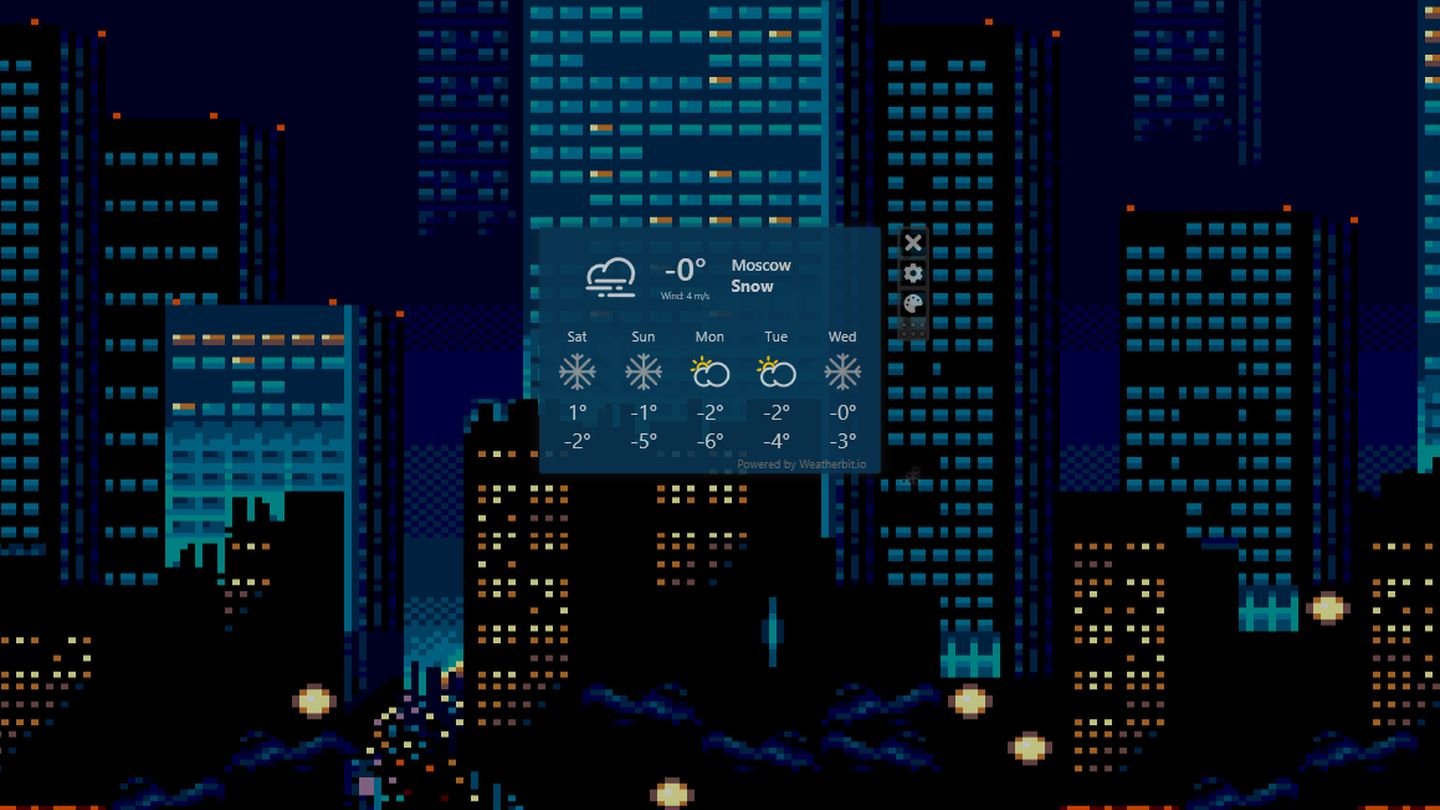 Источник: CQ / Скриншот Widget Launcher
Источник: CQ / Скриншот Widget Launcher
В итоге вы получили компактный виджет с прогнозом погоды на текущий день и ближайшие четыре.
8GadgetPack
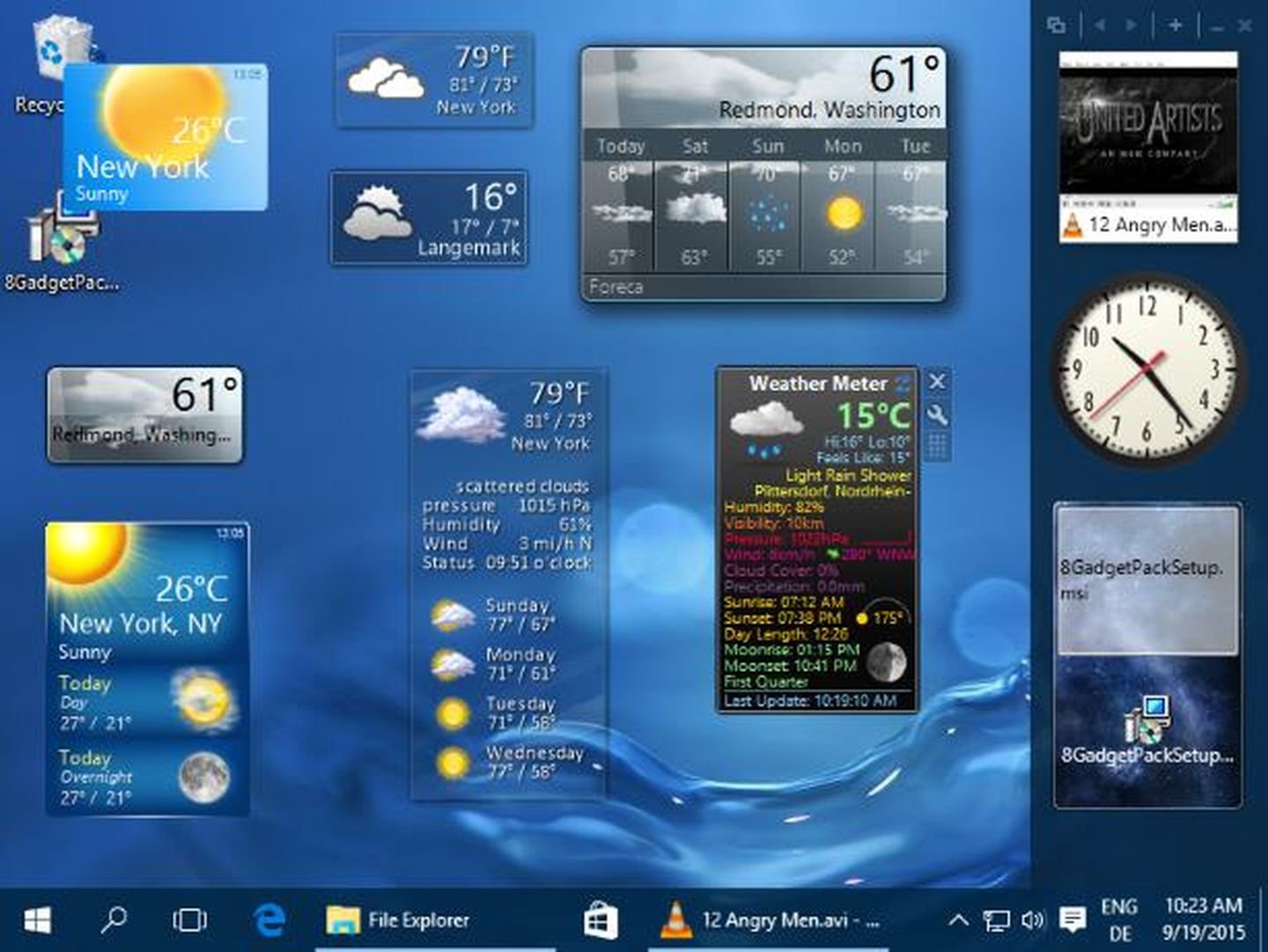 Источник: 8GadgetPack / Скриншот 8GadgetPack
Источник: 8GadgetPack / Скриншот 8GadgetPack
Старенький, но проверенный временем набор виджетов. Поддерживается даже на Windows 7 и 8.
Инструкция по использованию:
- После скачивания и установки в правой части экрана появится панель с виджетами;
- По умолчанию на ней уже будут стоять два окна с часами и прогнозом погоды;
 Источник: CQ / Скриншот 8GadgetPack
Источник: CQ / Скриншот 8GadgetPack
- Перетаскиваем второй в нужную нам область на рабочем столе, после чего нажимаем на значок гаечного ключа;
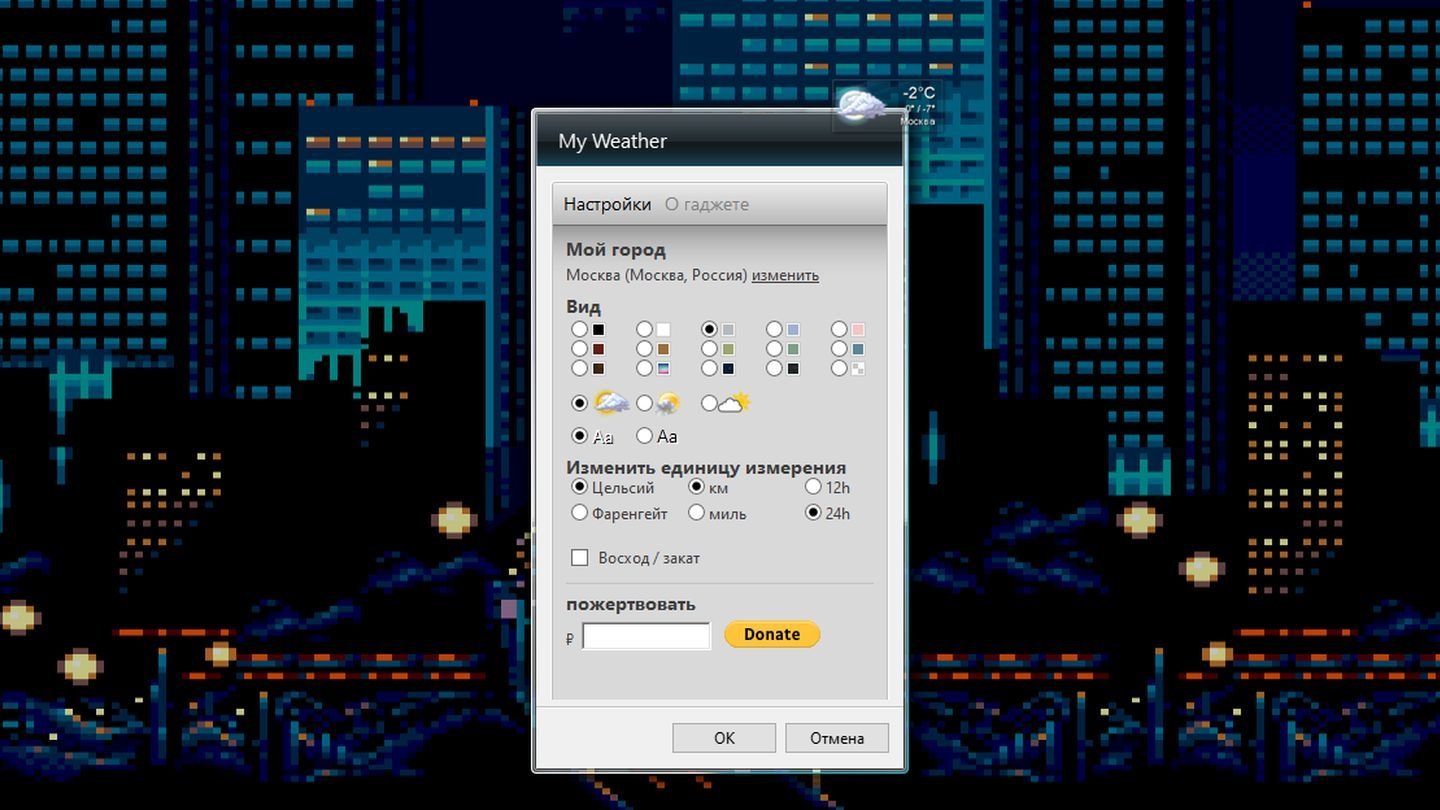 Источник: CQ / Скриншот 8GadgetPack
Источник: CQ / Скриншот 8GadgetPack
- В открывшемся меню выбираем свой город и настраиваем прочие параметры.
Lively Wallpaper
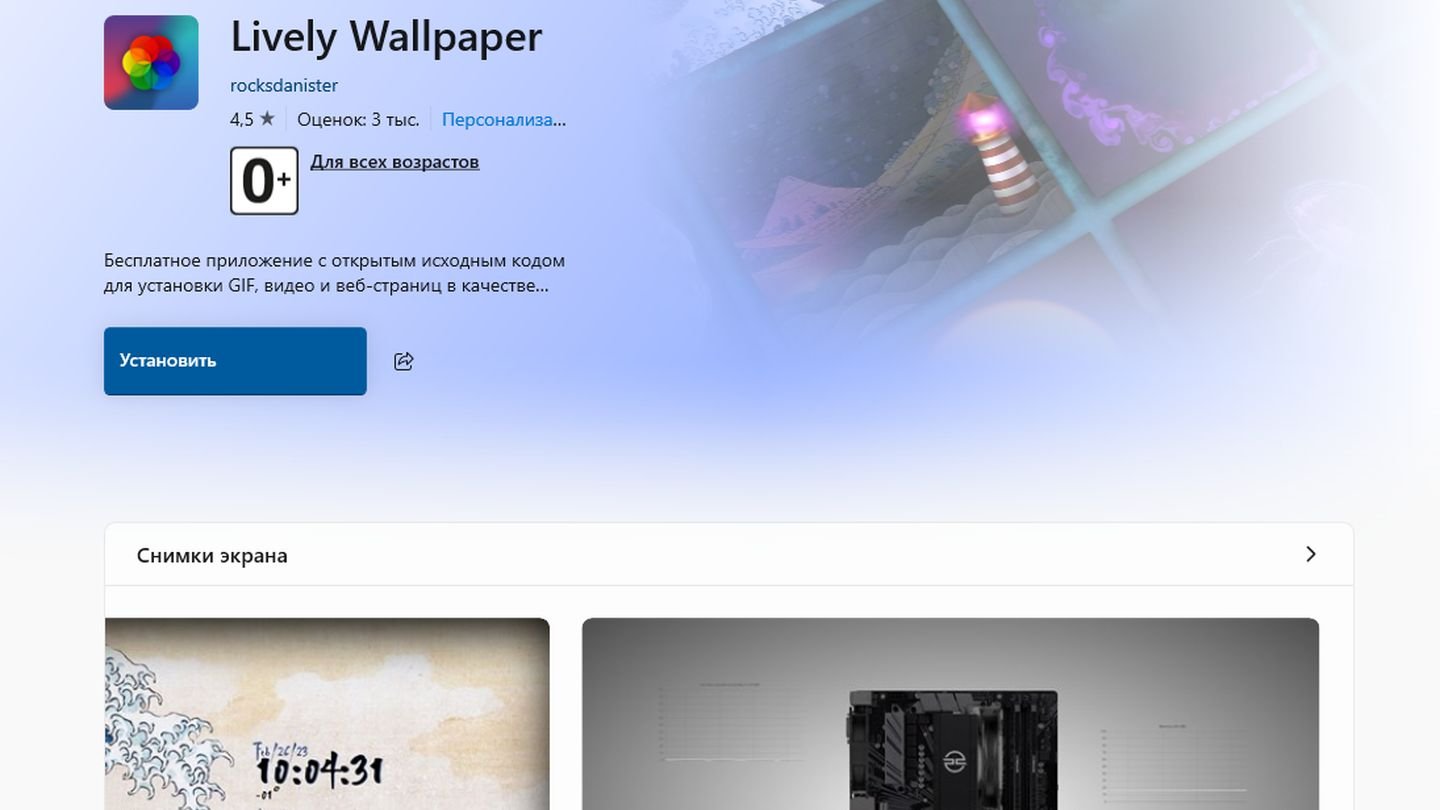 Источник: CQ / Скриншот Microsoft Store
Источник: CQ / Скриншот Microsoft Store
Lively Wallpaper — это не виджет, а коллекция «живых» обоев. Проект с исходным кодом, вклад в развитие которого вносят энтузиасты со всего мира. Из предустановленных работ нас интересует Ripples, отображающая погоду.
Ложка дегтя в том, что для работы приложения нужно создать аккаунт (это бесплатно) на сайте OpenWeatherApp.
Далее выполняем следующие шаги:
- Запускаем Lively Wallpaper и выбираем Ripples;
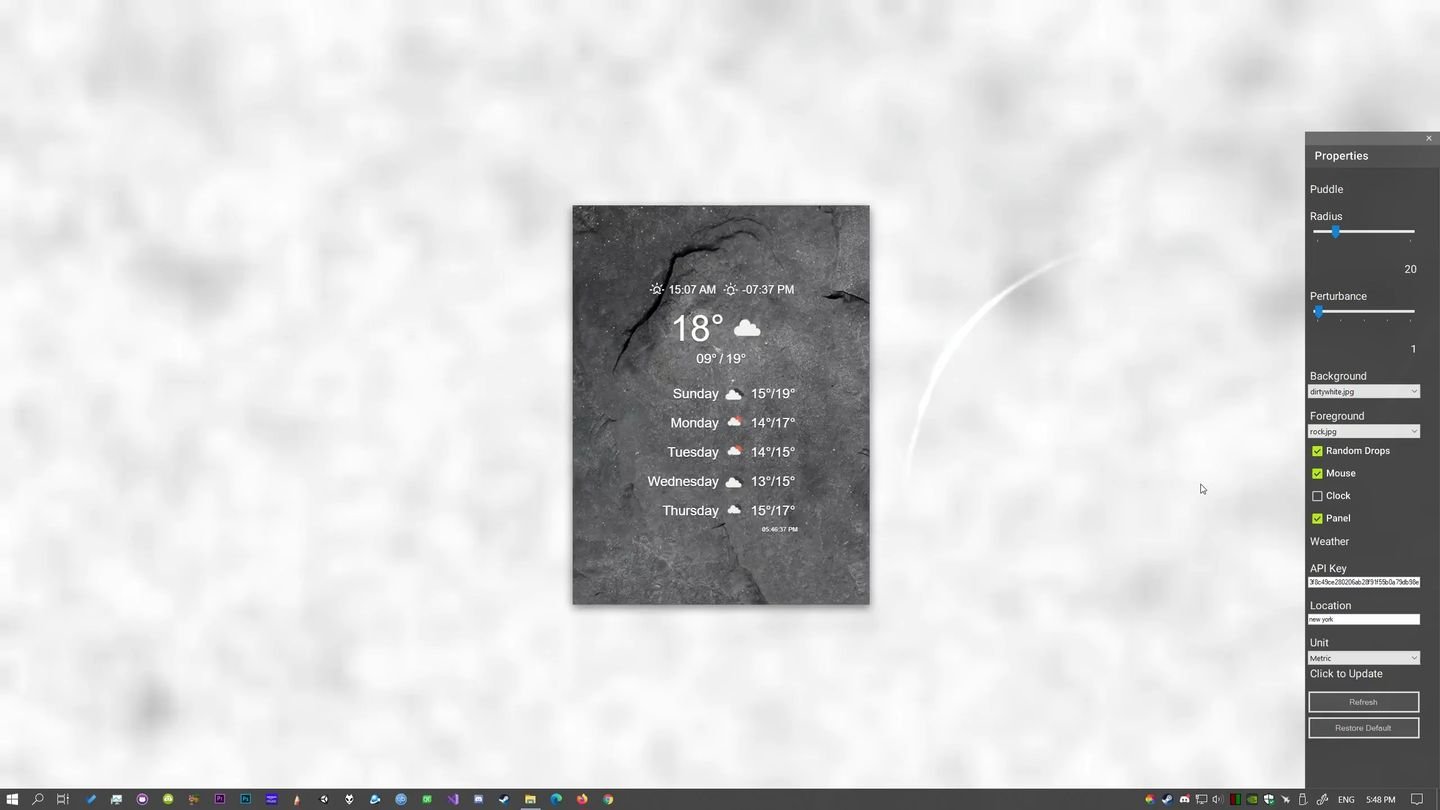 Источник: Reddit / Скриншот Lively Wallpaper
Источник: Reddit / Скриншот Lively Wallpaper
- В поле API Key копируем ключ, полученный на OpenWeatherApp;
- В графе Location прописываем наш город на английском языке.
Заглавное фото: How-To Geek


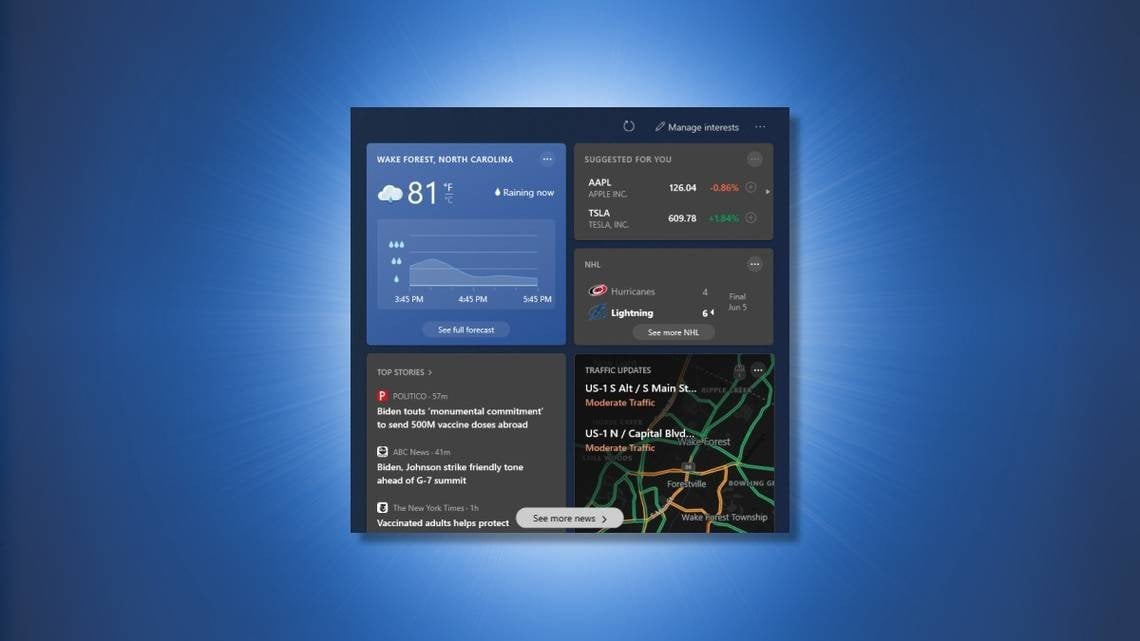
 Дмитрий «Axel089» Сироватко
Дмитрий «Axel089» Сироватко



















1 комментарий